Драйвер аппаратных ошибок специфичных для платформы
Если у Вас произошел сбой в работе компьютера, причиной может быть аппаратный драйвер. Это части программного обеспечения, которые операционная система Вашего компьютера использует для связи с оборудованием. Каждая операционная система — от Windows до Android — использует драйверы оборудования.
Драйверы как переводчики для компьютера
На фундаментальном уровне компьютер включает два основных компонента — программное и аппаратное обеспечение. Программное обеспечение — это Ваша операционная система (ОС) и все программы и приложения, которые Вы на ней установили. Материнская плата, оперативная память, мышь, клавиатура, принтер и все, что физически подключено к Вашему компьютеру, составляют аппаратное обеспечение.
Без какой-либо помощи, программное обеспечение не знает, как общаться с Вашим оборудованием и наоборот. Аппаратные драйверы — это кусочки программного обеспечения, которые учат Вашу ОС, программы и приложения работе с Вашими устройствами. Представьте, что Ваша ОС говорит по-русски, а Ваше оборудование говорит по-английски. Аппаратные драйверы, таким образом, являются языковым переводчиком, переводящим русский на английский и обратно.
Производители делают драйверы; разработчики программного обеспечения используют их
Поскольку драйверы обрабатывают перевод оборудования, Вы можете подумать, что это означает, что производители, производящие оборудование, делают драйверы. Это правда, иногда, производители пишут драйверы. Но это не всегда так.
Microsoft (и некоторые производители) предоставляют универсальные драйверы, которые может использовать каждый. Эти драйверы обеспечивают экономию средств и постоянство производительности на всех устройствах. Пропуск процесса создания драйвера позволяет производителю настроить свое оборудование на хорошо известный, тщательно протестированный драйвер со спецификациями, которые соответствуют потребностям компании. Например, Ваши мышь, клавиатура и USB-накопители, вероятно, используют стандартные драйверы, изготовленные Microsoft.
Некоторые устройства могут использовать общие драйверы, но могут работать лучше с драйверами для конкретных устройств. Например, графическая карта Вашего компьютера (GPU) может выводить Ваш рабочий стол на дисплей с общими драйверами, но для оптимальной производительности в 3D-играх нужны драйверы от его производителя — NVIDIA, AMD или Intel.
Независимо от того, кто делает драйвер, разработчики программного обеспечения пользуются ими и используют их. Ваш текстовый редактор или текстовый процессор вызывает драйвер печати для работы с принтером и графическим драйвером для отображения текста. Без этих драйверов Ваша программа не знает, как общаться с принтером или монитором для выполнения таких важных функций, как печать и изменение размера шрифта. Аппаратные драйверы дают разработчикам программного обеспечения поддержку; им не нужно изучать тонкости аппаратного языка, чтобы использовать аппаратное обеспечение.
Разработчику программного обеспечения не нужно тратить массу времени на то, чтобы заново изобрести колесо. Если приложение должно печатать, его разработчик может реализовать базовую функцию печати и довериться системным драйверам принтера для обработки деталей. В противном случае разработчику программного обеспечения может потребоваться разработка операции печати для принтеров HP, затем принтеров Brother и т. д.
Программное обеспечение иногда использует несколько драйверов для работы с устройством, передавая данные через каждый из них. Чтобы вернуться к нашему примеру с языковым барьером, представьте, что Ваше ПО говорит по-русски, а Ваше оборудование говорит по-английски. К сожалению, первый переводчик устройства под рукой говорит только на русском и итальянском языках. Этого достаточно, чтобы облегчить общение. Теперь представьте себе второго переводчика, который говорил по-итальянски и по-английски. Пройдя через двух переводчиков, в конце концов, связь будет работать. Та же базовая концепция возникает, когда между программным и аппаратным обеспечением используется несколько драйверов.
Почему аппаратные драйверы могут вызывать сбои системы
Тесное взаимодействие между программным обеспечением, драйвером и оборудованием — вот что заставляет все работать на Вашем компьютере. Давайте вернемся к нашей аналогии с переводом языка. Если Ваш переводчик хорошо говорит на русском языке, и немного на английском, то возможно, что они будут говорить неправильно, и говорящий по-английски не поймет, о чем идет речь.
То же самое происходит с драйверами устройств, но проблема усугубляется. Дело не только в том, что сам драйвер устройства может быть не идеальным, но и у программного и аппаратного обеспечения также могут быть проблемы. И эти проблемы могут усугубляться, когда они идут по цепочке. Таким образом, если Вы сообщаете программному обеспечению, что хотите распечатать, то оно передает направление драйверу, драйвер, в свою очередь, будет отправлять эти указания аппаратному обеспечению.
Но программное обеспечение, драйверы и Ваше оборудование не всегда достаточно умны, чтобы восстанавливать плохие данные. Если ОС говорит графическому драйверу выключить вентилятор видеокарты, когда она имел в виду что-то другое, видеокарта будет делать, как было сказано, что приведет к потенциальному перегреву и выключению системы.
Проблема усложняется, но на базовом уровне их можно свести к тому, что неверные данные сделали невозможный запрос, а система не смогла восстановиться. Ваша операционная система может зависнуть. Сами драйверы могут содержать ошибки или несовместимости, но драйвер может также оказаться виновным, когда основное аппаратное устройство выходит из строя или имеет другую физическую проблему.
Что делать, если Вы подозреваете, что есть плохие аппаратные драйверы
Если Вы считаете, что у Вас проблема с драйвером аппаратного обеспечения, первое, что Вы должны сделать, это сделать шаг назад и выяснить, почему Вы пришли к такому выводу. Если какое-либо ПО рекомендует Вам обновить «устаревшее» программное обеспечение и обещает помочь Вам с обновлением, Вам следует остановиться. Мы не рекомендуем утилиты обновления драйверов; они могут принести больше вреда, чем пользы. Лучшее, что Вы можете сделать для своей машины — это удалить программу обновления драйверов.
На самом деле Вам не нужно обновлять драйверы оборудования. Если Вы не видите проблемы с оборудованием, и, кажется, оно работает нормально, лучше оставить все как есть, чем рискнуть создать проблему. Исключение составляют графические драйверы, связанные с видеокартами; они регулярно обновляются для решения проблем, добавления новых функций и повышения производительности для новых компьютерных игр. Но большинство Ваших драйверов оборудования, вероятно, не нуждаются в обновлении.
Но даже в этом случае не используйте утилиту обновления драйверов. Лучший способ обновить драйвер — через Центр обновления Windows или на веб-сайте производителя. Начните с проверки обновлений Windows, Microsoft неплохо заботится об обновлениях оборудования, и это может сэкономить много усилий.
Если Вы ничего не видите в обновлении Windows, перейдите на веб-сайт производителя и проверьте его зону поддержки для загрузки драйверов. Сравните последнюю версию, которую предлагает производитель, с версией, показанной в диспетчере устройств.
По большей части драйверы оборудования должны работать в фоновом режиме, и Вы не должны замечать их наличие. К сожалению, все, что заставляет аппаратные драйверы работать хорошо, также делает их потенциальным источником проблем. Но обычно Вам не нужно беспокоиться о них вообще. Они либо не нуждаются в обновлении, либо Windows позаботится об этом за Вас. Понимание этих ключевых фактов поможет Вам решить проблему, если она у Вас есть, и избежать возникновения проблемы там, где ее вообще не было.
Проблемы с аппаратным и программным обеспечением являются частыми причинами этих типов ошибок, и если вы получаете ошибку BODCODE_NDIS_DRIVER BSoD, ваш компьютер, скорее всего, испытывает проблемы с определенным аппаратным или программным обеспечением.
Чтобы решить эту ошибку, рекомендуется использовать Windows Обновите и загрузите последнюю версию Windows 10 Патчи Эти патчи предназначены для устранения многих аппаратных или программных проблем, поэтому, устанавливая последние патчи, вы должны избегать появления синего экрана ошибок смерти.
Решение 2. Обновите драйверы
Часто ваши драйверы могут быть причиной таких ошибок, поэтому важно регулярно их обновлять. Некоторое старое оборудование может иметь некоторые проблемы с совместимостью, и для обеспечения стабильности и безошибочной работы вашего компьютера важно обновить драйверы.
Обновление драйверов довольно просто, и вы можете сделать это, просто посетив веб-сайт производителя оборудования и загрузив последние версии драйверов для вашего устройства.
Немногие пользователи сообщили, что ошибка BUGCODE_NDIS_DRIVER была вызвана драйвером адаптера Wi-Fi, и после обновления этого конкретного драйвера проблема была решена. Стоит отметить, что практически любой драйвер может вызвать эту проблему, поэтому крайне важно обновить как можно больше драйверов.
Обновлять драйверы автоматически
Чтобы избежать ошибок BSoD, рекомендуется обновить все драйверы на вашем компьютере. Этот процесс иногда может занять некоторое время, особенно если вы делаете это вручную, поэтому лучше использовать стороннее программное обеспечение для обновления всех драйверов на вашем компьютере одним щелчком мыши.
отказ: некоторые функции этого инструмента не являются бесплатными.
Решение 3. Отключите или удалите программное обеспечение адаптера Wi-Fi

Кажется, есть проблема с определенными адаптерами Wi-Fi в Windows 10, и, по словам пользователей, программное обеспечение адаптера Wi-Fi вызывает эту проблему.
В качестве возможного обходного пути пользователи предлагают отключить адаптер USB Wi-Fi перед запуском компьютера, закрыть или деактивировать программное обеспечение Wi-Fi, а затем подключить адаптер Wi-Fi при запуске компьютера.
Это не постоянное решение, но выполнение этих шагов предотвратит ошибку «Синий экран смерти» BUGCODE_NDIS_DRIVER.
Пользователи сообщили, что удаление программного обеспечения адаптера Wi-Fi также исправляет эту ошибку. Похоже, что произошла ошибка с беспроводными адаптерами TP-Link, но после удаления программного обеспечения беспроводного адаптера BSoD был исправлен.
Стоит отметить, что Windows 10 автоматически установит драйверы по умолчанию для вашего адаптера Wi-Fi, как только вы удалите свое программное обеспечение, и, если драйверы по умолчанию работают хорошо, не стесняйтесь использовать их. В противном случае вам может потребоваться загрузить новые драйверы или установить драйверы с компакт-диска, который вы получили вместе с адаптером Wi-Fi.
По-видимому, ошибка BoCODE_NDIS_DRIVER BSoD может быть вызвана проблемным драйвером, и различные пользователи сообщили, что причиной этой ошибки был последний драйвер адаптера Wi-Fi.
По словам пользователей, возвращение к предыдущей версии драйвера решило проблему для них. Чтобы установить предыдущую версию драйвера, выполните следующие действия:
- Перезагрузите компьютер, пока он запускается. Повторяйте этот шаг, пока не начнется процесс автоматического восстановления. Кроме того, вы можете сохранить изменение ключ и нажмите на перезагружать кнопка.
- выбирать Устранение неполадок> Дополнительные параметры> Параметры запуска, Нажмите на перезагружать кнопка.
- Когда ваш компьютер перезагрузится, вы увидите список параметров. выбрать Безопасный режим с сетевыми функциями прессование F5 или 5,
После входа в безопасный режим попробуйте поменять местами драйвер адаптера Wi-Fi. Вы также можете удалить проблемный драйвер и загрузить предыдущую версию того же драйвера, чтобы решить эту проблему.
Несколько пользователей сообщили, что делали чистую загрузку перед обновлением до Windows 10 исправил ошибку BUGCODE_NDIS_DRIVER для них. Даже если вы сделали чистую установку Windows 10, вы можете попробовать Clean Boot, чтобы найти проблемное программное обеспечение, которое вызывает эту ошибку.
Чтобы выполнить чистую загрузку, сделайте следующее:
Теперь вы должны повторить один и тот же процесс и включить каждую службу и приложение по одному, пока не найдете тот, который вызывает эту проблему.
Беспроводные адаптеры, по-видимому, являются частой причиной ошибки BUGCODE_NDIS_DRIVER в Windows 10, поэтому обязательно обновите драйверы и проверьте, работает ли беспроводной адаптер правильно.
Часто задаваемые вопросы: Узнайте больше о ОШИБКА КОДА NDIS Ошибка драйвера
- В чем ошибка BUGCODE NDIS DRIVER?
- В чем причина ошибки BUGCODE NDIS DRIVER?
Эта проблема может быть связана с проблемой определенных адаптеров Wi-Fi в Windows 10, и, скорее всего, программное обеспечение адаптера Wi-Fi вызывает эту проблему.
- Как я могу устранить ошибку BUGCODE NDIS DRIVER?
Попробуйте отключить USB-адаптер Wi-Fi перед запуском компьютера, выключите или отключите программное обеспечение Wi-Fi, а затем подключите адаптер Wi-Fi при запуске компьютера. Чтобы точно решить эту проблему, попробуйте удалить программное обеспечение адаптера Wi-Fi. Похоже, что произошла ошибка с беспроводными адаптерами TP-Link, но после удаления программного обеспечения беспроводного адаптера необходимо восстановить BSoD.
От редактора Note: Этот пост был первоначально опубликован в августе 2018 года и с тех пор был обновлен и обновлен в апреле 2020 года для обеспечения свежести, точности и полноты.
Ошибка BSGCODE_NDIS_DRIVER BSOD (синий экран смерти) может возникнуть в процессе инициализации для Windows. Это означает, что возникла проблема при загрузке неисправного водитель для сетевого устройства. Эта ошибка вызвала сбой компьютера, чтобы избежать повреждения и потери данных.
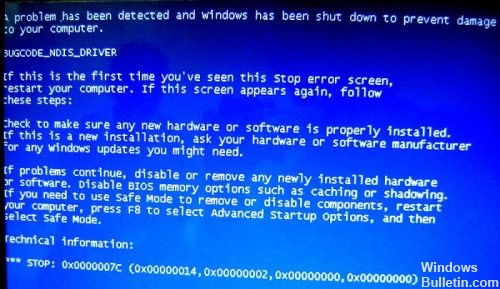
Эта ошибка BSOD также называется «BUGCODE_NDIS_DRIVER» и «STOP 0x0000007C». Обычно это вызвано неисправной сетью. драйверы, Драйвер устройства может быть устаревшим или поврежденным. Иногда установка нового сетевого оборудования, несовместимого с вашим компьютером, может вызвать эту проблему.
Обновление драйвера для беспроводной сетевой карты

Кажется, что беспроводные адаптеры являются наиболее распространенной причиной BUGCODE Ошибка драйвера NDIS в Windows 10, поэтому вы должны обновить драйверы и убедиться, что ваш беспроводной адаптер работает правильно.
а) Нажмите одновременно клавиши Windows и X.
б) Выберите «Диспетчер устройств».
c) Найдите и расширите «сетевые адаптеры».
Ноябрьское обновление 2021:
Теперь вы можете предотвратить проблемы с ПК с помощью этого инструмента, например, защитить вас от потери файлов и вредоносных программ. Кроме того, это отличный способ оптимизировать ваш компьютер для достижения максимальной производительности. Программа с легкостью исправляет типичные ошибки, которые могут возникнуть в системах Windows - нет необходимости часами искать и устранять неполадки, если у вас под рукой есть идеальное решение:

г) Щелкните правой кнопкой мыши «Беспроводное сетевое устройство» и выберите «Обновить».
Убедитесь, что ОС Windows обновлена.

Запустите Windows в безопасном режиме на вашем ПК

Перейдите в меню «Пуск»
Щелкните раскрывающееся меню «Завершение работы»…
Выберите опцию Перезагрузка.
Выньте аккумулятор и вставьте его снова.
Затем перезагрузите компьютер.
Сразу после перезагрузки,
Выберите вариант «Безопасный режим».
Подождите несколько минут, чтобы сбросить его.
Все, дело сделано.
Это самый быстрый и лучший способ быстро избавиться от этой проблемы с кодом Windows PC BUGCODE_NDIS_DRIVER. Я надеюсь, что эти решения, безусловно, помогут вам вернуться к этой проблеме.
CCNA, веб-разработчик, ПК для устранения неполадок
Я компьютерный энтузиаст и практикующий ИТ-специалист. У меня за плечами многолетний опыт работы в области компьютерного программирования, устранения неисправностей и ремонта оборудования. Я специализируюсь на веб-разработке и дизайне баз данных. У меня также есть сертификат CCNA для проектирования сетей и устранения неполадок.
Здравствуйте,на ноутбуке Asus K73 SV начались частые вылеты в синий экран
очень прошу помощи,ошибка очень интересная:
The problem seems to be caused by the following file:
*** STOP: 0x0000000a (0x0000000000000000, 0x0000000000000002, 0x0000000000000000,
0xfffff800030d5662)
*** - Address 0x0000000000000000 base at 0x0000000000000000 DateStamp
0x00000000
а вот что нашел вьювер(тут не все):
Stop Error code: 0xA
Procecess name: System
Probably caused by : Unknown_Image ( nt!KiSignalSynchronizationObject+42 )

Nort, ноутбук не перегревается?
Kybercat, память и винчестер проверяли?
Ноутбуки: Asus N61Vn, Dell Inspiron 7720 и G3 3779 с Windows 10 64-bitнет вроде. надо будет проверить, но вообще у нас в квартире собачий холод, и ноут стоит на специальной подставке (неактивной, но доступ холодного воздуха к вентилятору ничем не затруднен).
Nort, измерить температуру все равно надо.
Ноутбуки: Asus N61Vn, Dell Inspiron 7720 и G3 3779 с Windows 10 64-bitизвините, а как? преобрести подставку с доп.вентиляторами?
сегодня поиграл в Battlefield3 - действительно выходящий воздух очень горячий. правда я еще играю на внешнем мониторе - поэтому сам ноут держу закрытым, если открывать дисплей это поможет?
Зачем вы ноутбук закрытым держите в рабочем состоянии? Естественно, что он будет перегреваться. Как у вас еще матрица работает - это вопрос.
Ноутбуки: Asus N61Vn, Dell Inspiron 7720 и G3 3779 с Windows 10 64-bitНу если не грузить процессор проблемм с перегревом не возникает. Офисный ноут у меня сутками в таком режиме работает и температура стабильная. но вообще понял - буду держать ноут открытым, надеюсь поможет.
Постоянно выходит синий экран смерти. Ошибка файла ntoskrnl.exe
Постоянно выходит синий экран смерти. Ошибка файла ntoskrnl.exeСмотрите память. Поработайте на каждой планке отдельно. Какую заметите в глюках-меняйте. Если обе, то лучше в СЦ с указанием того, что такая проверка проводилась.
Ноутбук: Hp Pavilion Power 15-cb015ur с Windows 10 64-bitУ меня подвис комп,после перезагрузки появился синий экран и я никак не могу зайти не с безопасного не с другого режима. экран такой:
UNMOUNTABLE_BOOT_VOLUME
*** STOP: 0x0000000ED (0x8A566C08, 0xC0000006, 0x0000000000,
0x0000000000)
Cкажите можно-ли спасти винду?Если нет то как достать файлы с винта?Пробовал через windows PE но там всё виснет.
Hunter87, память и винчестер проверяли?
посоветуйте пожалуйста что делать, просто блин на выходных полечится хотел а не в магазине ругатьсяВы ту статью по охлаждению читали? Там написано что делать. Не просто так скинул же.
Ноутбуки: Asus N61Vn, Dell Inspiron 7720 и G3 3779 с Windows 10 64-bitпоставил утилиту - сегодня уже три раза вылетало в синий экран, но 4-ый раз уже стояла утилита, температура была около 60 градусов (в среднем по машине), и причина синего экрана была новая. Правда опять таки на ноутбуке играли - в WoT, может что то с видео картой?
помогите пожалуйста, похоже ситуация ухудшается и дело не в температуре :(
==================================================
Filename : afd.sys
Address In Stack : afd.sys+2c04c
From Address : fffff880`01525000
To Address : fffff880`015ae000
Size : 0x00089000
Time Stamp : 0x4db4dd96
Time String : 25/04/2011 08:33:58
Product Name :
File Description :
File Version :
Company :
Full Path :
==================================================
==================================================
Filename : blbdrive.sys
Address In Stack : blbdrive.sys+fb8ac018
From Address : fffff880`04754000
To Address : fffffb39`04765000
Size : 0x000002b900011000
Time Stamp : 0x4a5bc4df
Time String : 14/07/2009 05:35:59
Product Name :
File Description :
File Version :
Company :
Full Path :
==================================================
==================================================
Filename : ntoskrnl.exe
Address In Stack : ntoskrnl.exe+d48c9
From Address : fffff800`03058000
To Address : fffff800`03641000
Size : 0x005e9000
Time Stamp : 0x4e02aaa3
Time String : 23/06/2011 08:53:23
Product Name : Microsoft® Windows® Operating System
File Description : NT Kernel & System
File Version : 6.1.7601.17640 (win7sp1_gdr.110622-1506)
Company : Microsoft Corporation
Full Path : C:\Windows\system32\ntoskrnl.exe
==================================================
==================================================
Filename : PSHED.dll
Address In Stack :
From Address : fffff880`00cb7000
To Address : fffff880`00ccb000
Size : 0x00014000
Time Stamp : 0x4a5be027
Time String : 14/07/2009 07:32:23
Product Name : Операционная система Microsoft® Windows®
File Description : Драйвер аппаратных ошибок, специфичных для платформы
File Version : 6.1.7600.16385 (win7_rtm.090713-1255)
Company : Microsoft Corporation
Full Path : C:\Windows\system32\PSHED.dll
==================================================

В смысле? Это в игре 60 градусов?
Ноутбуки: Asus N61Vn, Dell Inspiron 7720 и G3 3779 с Windows 10 64-bitну это последние значения которые я успел зафиксировать перед очередным вылетом.
я согласен с этим суждением,НО был бы конкретный файл,например *.dll,вьювер его наверняка должен отобразить.
а выбивается файл ошибки: system
кстати,вот информация,которая помогла мне,и надеюсь,будет полезна вам - подробная расшифровка кодов ошибок,чем могут быть вызваны синие экраны:
Небольшое описание наиболее распространенных типов синих экранов смерти:
KMODE_EXCEPTION_NOT_HANDLED — процесс режима ядра попытался выполнить недопустимую или неизвестную процессорную инструкцию. Может быть связан с несовместимостью «железа», неисправностью оборудования, ошибками в драйвере или системной службе.
NTFS_FILE_SYSTEM — сбой при выполнении кода драйвера файловой системы ntfs.sys. Причиной может являться нарушение целостности данных на диске (сбойный кластер) или в памяти, повреждение драйверов IDE или SCSI.
DATA_BUS_ERROR — в оперативной памяти обнаружена ошибка чётности. Причина — дефектное или несовместимое оборудование, например — сбой в микросхеме кэша второго уровня, в видеопамяти. Также может быть связан с некорректно работающим или неверно сконфигурированным драйвером, со сбоем на диске.
IRQL_NOT_LESS_OR_EQUAL — процесс режима ядра попытался обратиться к области памяти, используя недопустимо высокий для него уровень IRQL (Interrupt Request Level). Может быть вызван ошибками в драйвере, системной службе, BIOS или несовместимым драйвером, службой, программным обеспечением (например антивирусом).
PAGE_FAULT_IN_NONPAGED_AREA — запрашиваемые данные отсутствуют в памяти (например, система ищет нужные данные в файле подкачки, но не находит их). Обычно связан со сбоем оборудования (дефектная память), нарушением файловой системы, ошибкой системной службы или антивируса.
KERNEL_STACK_INPAGE_ERROR — не удаётся прочитать из файла подкачки в физическую память запрашиваемую страницу памяти. Причины — дефектный сектор файла виртуальной памяти, сбой контроллера жёстких дисков, недостаточно места на диске, неправильное подключение жёсткого диска, конфликт прерываний, дефект ОЗУ, вирус.
MISMATCHED_HAL — уровень аппаратных абстракций (HAL) и ядро системы не соответствуют типу компьютера. Чаще всего связан с ситуацией, когда в изначально однопроцессорную систему устанавливают второй процессор, забывая вручную обновить HAL и ntoskrnl. Может также быть вызван несовпадением версий hal.dll и ntoskrnl.exe.
KERNEL_DATA_INPAGE_ERROR — не удаётся прочитать в физическую память запрашиваемую страницу данных. Причины — дефектный сектор файла виртуальной памяти, сбой контроллера жёстких дисков, сбой оперативной памяти, вирус, сбой дискового контроллера, дефектная оперативная память.
INACCESSIBLE_BOOT_DEVICE — в процессе загрузки ОС не смогла получить доступ к системному разделу. Причин этого распространённого сбоя может быть очень много: дефектный загрузочный диск или дисковый контроллер; несовместимость оборудования; загрузочный вирус; ошибка в файловой системе, например — в таблице разделов Partition Table; повреждение или отсутствие необходимого при загрузке файла, например — NTLDR; отсутствие драйвера контроллера жёстких дисков или несоответствие текущего драйвера установленному оборудованию; включённый в BIOS режим DMA; включённый в CMOS Setup режим смены букв дисководов DRIVE SWAPPING; конфликт распределения ресурсов между дисковым контроллером и другим устройством; повреждение данных о загружаемых драйверах в системном реестре; установка системы в раздел за пределами первых 1024 цилиндров жёсткого диска; ошибка в файле boot.ini.
UNEXPECTED_KERNEL_MODE_TRAP — возникновение неподдерживаемой ядром ловушки (trap) или фатальная ошибка (типа деления на ноль). Неисправность оборудования или сбой программного обеспечения.
STATUS_SYSTEM_PROCESS_TERMINATED — сбой в службе, работающей в пользовательском режиме. Сбой может быть связан с некорректной работой прикладных программ, драйверов, сторонних системных служб.
STATUS_IMAGE_CHECKSUM_MISMATCH — повреждён или утерян файл драйвера или системной библиотеки. Может быть вызван сбоем файловой системы или случайным удалением системного файла.
Читайте также:


